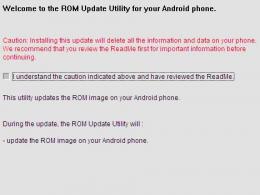Windows yüklü olandan daha az bellek gösteriyor. Windows'ta tüm RAM nasıl kullanılır: en yaygın durumlar ve çözümler Kurulu RAM mevcut olandan daha az
Güncelleme: 01/01/2020 Yayınlanma: 15.06.2018
Tanım
Sistem bilgisayarda yüklü olandan daha az RAM algıladı.
Veya sistemde belleğin tamamı mevcut değil:
Ayrıca BIOS, birimin tamamını (çoğunlukla yalnızca yarısını) algılamayabilir.
Neden
- Belleğin bir kısmı video kartı tarafından alınır.
- İşletim sisteminin sürümü veya bit sınırı.
- Yazılım sınırlaması.
- Sistem tarafından hafıza rezervasyonu.
- RAM arızası.
- İşlemci tarafı sınırlaması.
- BIOS hatası veya güncellenmesi gerekiyor.
- Anakartın desteklediği maksimum ses seviyesi sınırı.
- Anakart bellek modüllerinden birini desteklemiyor.
Çözüm
1. Yerleşik video kartını kullanma
Bu sorun, video bağdaştırıcısı için önemsiz bellek tahsisiyle karakterize edilir. Bu durumda kullanılabilir hafızada hafif bir azalma gözlemleyeceğiz, örneğin:
Anakarta entegre edilen herhangi bir video kartı, kendi kaynaklarına sahip olmadığı için sistem belleğini tüketir.
Hangi video kartının kullanıldığını anlamak için cihaz yöneticisine gidebilirsiniz (komut devmgmt.msc) ve bölümü genişletin Video bağdaştırıcıları:
Tipik olarak NVIDIA ve AMD bağdaştırıcıları ayrıktır (entegre değildir), Intel bağdaştırıcıları ise tümleşiktir.
Yerleşik video kartının daha az bellek tüketmesini istiyorsak BIOS/UEFI'ye gidin ve parametrelerden birini bulun:
- Bellek Boyutunu Paylaş
- Yerleşik VGA Çerçeve Arabelleği
- Önbellek Pencere Boyutunu Görüntüle
- Çip Üzerinde Video Pencere Boyutu
- Yerleşik Video Belleği Boyutu
- Dahili Grafik Modu Seçimi
- Entegre Grafik Paylaşımlı Bellek
* farklı BIOS sürümlerinde farklı şekilde adlandırılabilirler. Başka parametrelerin de kullanılması mümkündür - bu durumda anakartın belgelerini incelemeniz veya bir arama motoru kullanmanız gerekir.
Daha sonra gerekli video sistemleri için bellek ayırma miktarını değiştiriyoruz:
2. Yazılım sınırlaması
Kısıtlama sistemde ayarlanabilir. Kaldırmak için komut satırını açın ve komutu girin msconfig- “Sistem Yapılandırması” penceresi açılacaktır (Windows aramasını pencere adına göre de kullanabilirsiniz).
Açılan pencerede sekmeye gidin ve tıklayın. Ekstra seçenekler:
Onay kutusunun işaretli olup olmadığını kontrol edin Maksimum bellek veya hacimden daha düşük bir değere sahip değildir. Aksi takdirde, kutunun işaretini kaldırmanız yeterlidir:
3. İşletim sistemi sınırları
Windows sisteminin farklı sürümlerinde kullanılan maksimum bellek miktarı konusunda sınırlamalar vardır.
a) Tüm 32 bit sürümler maksimum 3,25 GB RAM kullanabilir. Bu mimari sınırlama, 32 bitlik bir sistemin yapabileceklerinin sınırıdır. Resim şöyle bir şey olacak:
3 GB'tan fazla bellek kullanmak için sistemi 64 bit sürüme yeniden yüklemeniz gerekir.
b) Windows sürümlerinin de sınırlamaları vardır. Örneğin Windows 10 Home 64 bit 128 GB, Windows 10 Pro x64 ise 512 GB kullanmanıza izin verecektir. Windows 7'de durum daha da kötü - ev temel sürümü yalnızca 8 GB ve ilk sürüm yalnızca 2 GB kullanmanıza izin verecek.
Tablolarda daha fazla ayrıntı:
| işletim sistemi | Sınır, Büyük Britanya | |
|---|---|---|
| 32 bit | 64 bit | |
| Windows 10 Ana Sayfası | 4 | 128 |
| Windows 10 Pro | 4 | 512 |
| Windows 8 | 4 | 128 |
| Windows 8 Kurumsal | 2 | 512 |
| Windows 8 Profesyonel | 4 | 512 |
| Windows 7 Başlatıcı | 2 | 2 |
| Windows 7 Ana Sayfa Temel | 4 | 8 |
| Windows 7 Home Premium | 4 | 16 |
| Windows 7 Profesyonel | 4 | 192 |
| Windows 7 Kurumsal | 4 | 192 |
| Windows 7 Ultimate | 4 | 192 |
Sorunumuz sürüm sınırı ile ilgiliyse sistemi güncellememiz veya yeniden kurmamız gerekiyor.
4. Temel G/Ç sisteminin kurulumu
Bilgisayarın belleğin tamamını kullanabilmesi için bazı durumlarda BIOS/UEFI ayarları gerekebilir:
5. Modüllerin sabitlendiğini kontrol etme veya bellek çubuklarını yeniden düzenleme
Bellek çubuğu anakart üzerindeki yuvaya yeterince sıkı bağlanmamış olabilir, bu nedenle bilgisayar tarafından kullanılmayacaktır. Bu durumda, büyük miktarda bellek (modül başına) sıkıntısı gözlemleyeceğiz. Konektöre daha sıkı yerleştirmeye çalışıyoruz. Doğru şekilde kurulduğunda modül bir tıklama sesi çıkarmalıdır.
Bazen bellek modüllerini değiştirmek yardımcı olabilir. Sadece bilgisayarı parçalara ayırıyoruz, modülleri çıkarıyoruz ve değiştiriyoruz.
Bazı durumlarda anakart üzerindeki yuva arızalı olabilir. Ücretsiz konektörler varsa bunları kullanmayı deneyebilirsiniz. Aynı renkteki slotların kullanılması gerekmektedir.
6. Anakartın desteklediği maksimum ses seviyesi
Anakartın kendisinin görebileceği maksimum hacmin ne olduğunu kontrol etmek gerekir. Bunu yapmak için talimatları kullanmalısınız - kite dahildir ve ayrıca üreticinin web sitesinden de indirebilirsiniz. Ayrıca bazı çevrimiçi mağazalarda da benzer bilgiler bulunabilir:
Bazı ekipmanlar (genellikle zaten modası geçmiş) prensip olarak büyük miktarda belleği desteklemiyor Örneğin, spesifikasyona göre ASUS K50 dizüstü bilgisayar 4 GB'yi destekliyor, ancak resmi teknik destek yalnızca 3 GB göreceğini belirtiyor.
7. BIOS/UEFI ile ilgili sorun
BIOS/UEFI, bilgisayar hakkında bilgi toplamaktan sorumlu olduğundan, sorun, bilgisayarı açmanın ilk aşamasında ortaya çıkabilir.
Öncelikle ayarları sıfırlamayı deneyelim. Bunu yapmak için, bilgisayarı güç kaynağından ayırın ve pili 20 dakika boyunca çıkarın (ilk kez 10 saniye deneyebilirsiniz). Bu işe yaramazsa BIOS'u güncelleyin.
8. Bellek modülü arızası
Bellek arızası durumunda sistem ve BIOS birimin tamamını (genellikle yalnızca yarısını) görüntülemez. Örneğin bilgisayara 16 GB takılırsa (2 adet 8 GB'lık çubuk) sadece 8'i görürüz.
Bu durumda, bellek çubuklarını çıkarıp yeniden takmayı deneyebilirsiniz (üzerlerindeki tozun bir kısmını üfleyebilirsiniz). Ayrıca çıtalar değiştirilebilir. Ayrıca temas noktalarını temizlemeyi de deneyebilirsiniz (normal bir silgi işinizi görecektir). Bazı dizüstü bilgisayarların veya hepsi bir arada bilgisayarların, açarak bellek modüllerine ulaşabileceğiniz ayrı bir kapağı vardır, aksi takdirde bilgisayarı tamamen sökmeniz gerekir.
Bu işe yaramazsa bir hafıza testi yapın. Testin aynı zamanda hafızanın bir kısmını göstermesi durumunda, her iki çubuğu da çıkarıp teker teker takmaya çalışırız - eğer bilgisayar bunlardan biriyle açılmazsa, bu arızalı çubuğun değiştirilmesi gerekir; bilgisayar tüm çubuklarla başlar, belki de sorunlu bir BIOS ile karşı karşıyayız (aşağıdaki adım).
9. Ayrık grafik kartı
Yukarıda, yerleşik video kartının çalışması için belleğin bir kısmını kapladığı belirtilmişti. Bazı durumlarda ayrı bir kart, "takas belleği" olarak adlandırılan sistem belleğini de kullanabilir. Bu, kendi belleğinin yeterli olmadığı bir zamanda meydana gelir (çoğunlukla hız aşırtma işleminden veya zorlu oyunları/uygulamaları başlattıktan sonra).
Sorunu çözmek için aşağıdakileri deneyin:
- Kartta hız aşırtması yapılmışsa eski parametrelere geri döneriz.
- Video kartı sürücüsünü yeniden yükleyin.
Ayrıca bazı dizüstü bilgisayarlar yerleşik ve ayrı olmak üzere iki video kartı kullanabilir. Uygulama grafik bağdaştırıcısını talep etmiyorsa, dizüstü bilgisayar yerleşik video kartında çalışacak ve bellek kaynaklarını kullanacaktır. Alternatif olarak, BIOS ayarlarında ayrı bir video kartı kullanma önceliğini etkinleştirebilirsiniz.
10. İşlemci sınırlamaları
Her işlemcinin maksimum RAM miktarını destekleme konusunda kendi sınırı vardır. Geliştiricinin resmi web sitesine gitmeniz ve işlemcimizin maksimum hacmi desteklediğini kontrol etmeniz gerekiyor.
11. Anakart tarafından modül desteği
Ek bellek satın aldıysanız ve ikinci bellekten farklıysa anakartın yeni modülü desteklediğinden emin olmanız gerekir.
Bu, anakart üreticisinin resmi web sitesinde yapılabilir - destek bölümüne gidin ve uyumluluk sayfasını bulun. Ekipman listesi arasında satın alınan hafızayı bulmanız gerekir.
12. Modüllerin silgiyle temizlenmesi
Sorun kendi kendine ortaya çıkarsa bellek modüllerini anakarttan çıkarmayı ve temas noktalarını bir silgiyle temizlemeyi deneyebilirsiniz. Daha sonra anakart üzerindeki konnektörleri söküp belleği yerine yerleştiriyoruz.
13. Yonga seti sürücüsünün kurulması
Sürücüyü güncellemek veya yeniden yüklemek de sorunun çözülmesine yardımcı olabilir. Bunu yapmak için anakartın üreticisini ve modelini belirliyoruz, üreticinin web sitesine gidiyoruz, belirli modele ait sayfayı buluyoruz ve yonga setinin sürücüsünü indiriyoruz. İndirilen sürücüyü yükleyin ve bilgisayarı yeniden başlatın.
Ayrıca sürücü, DriverHub programı kullanılarak yarı otomatik olarak kurulabilir.
14. Zamanlamaları ayarlama
Bilgisayar farklı zamanlamalara sahip çubuklarla donatılmışsa, bellek denetleyicisi genellikle en yavaş olanın göstergelerine odaklanarak gerekli parametreleri otomatik olarak ayarlar. Ancak denetleyicinin en uygun ayarları seçemediği görülür. Bu, modüllerden birinin düzgün çalışmamasına ve bellek kapasitesinin kullanılmamasına neden olur.
Zamanlamaları ayarlamak için BIOS/UEFI'ye gidin ve bellek ayarları seçeneğini bulun. Ürün yazılımının türüne, sürümüne ve üreticisine bağlı olarak bu ayarlar büyük ölçüde değişebilir. Zamanlama parametrelerini değiştirmek ve en yavaş bellek modülüne karşılık gelenleri ayarlamak için kullandığınız BIOS/UEFI sürümüne ilişkin talimatları bulmanız gerekir.
15. Sanallaştırmayı devre dışı bırakın
Bazı durumlarda etkinleştirilmiş sanallaştırma teknolojisinin maksimum bellek desteği üzerinde etkisi olabilir. Bu seçeneği kontrol etmek için devre dışı bırakmaya çalışıyoruz.
Sanallaştırma desteğinin devre dışı bırakılması BIOS'ta şuna benzer bir ada sahip bir bölümde gerçekleşir: İşlemci veya CPU Yapılandırması. Bu bölüm genellikle alt bölümde bulunur. Gelişmiş. Kullanılan işlemciye bağlı olarak sanallaştırma desteği seçeneği farklı şekilde adlandırılır:
- Intel işlemciler için seçeneği tercüme ediyoruz Intel Sanallaştırma Teknolojisi(veya Intel VT) konumlandırmak için Engelli.
- AMD işlemciler için seçeneği çeviriyoruz SVM Modu yerleştirmek Engelli.
Ayarları kaydedin ve hafıza kapasitesini kontrol edin.
16. Windows lisans sınırlaması
Bilgisayarlarla birlikte gelen sistemler, ekipmanın değiştirilmesini sınırlayan katı bir lisanslama politikası kullanır. Bu, bellek eklenirken tümünün tanınmayacağı bir duruma yol açabilir.
Bu durumda sistemi yeniden kurmanız gerekir. Bu durumda, mevcut sistem üzerine basit bir yeniden kurulum yardımcı olmayacaktır - yalnızca yeni bir Windows kurulumuyla sistem bölümünün tamamen biçimlendirilmesi.
Geçen gün arkadaşım sorununu çözmek için yardım istedi: Samsung R525 dizüstü bilgisayarındaki Windows 7, 3 GB yüklü bellek gördüğünü ancak yalnızca 764 megabaytın kullanılabilir olduğunu bildirdi. Dizüstü bilgisayar elbette istediğimizden daha yavaş çalıştı. Windows'un ne kadar bellek gördüğünü “Bilgisayarım”a sağ tıklayıp “Özellikler”i seçerek kontrol edebilirsiniz. Resim şuna benzer olacaktır (ekran görüntüsü, sorunun çözülmesi sonucunda neyin başarıldığını gösterir):
“3 GB yüklü, 1 GB kullanılabilir” ve “Windows mevcut olandan daha fazla bellek yüklü gösteriyor” ifadeleri arandığında sorunun yaygın olarak bilindiği ancak birçok nedenden kaynaklanabileceği görüldü.
İlk önce ne kontrol edildi:
2 adet DIMM PC-133 takılı, biri 1 GB, ikincisi 2 GB BIOS bunların hepsini görüyor 3 GB, sistem bunları da görüyor;
DIMM'lerin yeniden düzenlenmesi hiçbir şeyi değiştirmez;
Windows 7'miz 64 bit olduğundan kesinlikle 3 GB'tan fazla bellek görmelidir;
Windows 7 Home Basic 8 GB'a kadar belleği desteklediğinden sistem sürümüne bağlı olarak herhangi bir sorun yaşanmayacaktır;
“Kaynak İzleyicisi” programı (“Başlat” düğmesine tıklayın ve “Programları ve dosyaları ara” satırına sadece - Kaynak İzleyicisi yazın)* bazı cihazlar için 2 GB'tan fazlasının ayrıldığını söylüyor;
msconfig.exe programında Önyükleme->Gelişmiş sekmesinde, “Maksimum bellek” onay kutusu işaretli DEĞİLDİR; Bu şekilde olması gerekir; maksimum bellek miktarını kullanmak için onay kutusunun işareti kaldırılmalıdır.

Sorun ekran kartı sürücüsü ayarlarında olabilir. Gerçek şu ki, modern video kartlarının çoğu zaman ya kendi hafızaları yoktur, sistem hafızasını kendi amaçları için kullanırlar ya da kartta minimum hafıza bulunur ve görüntüleri yüksek çözünürlükte veya çok sayıda renkte görüntülerler. , aynı zamanda sistem belleğini de kullanırlar. Dizüstü bilgisayarın BIOS'u, 512 MB'tan fazla sistem belleğinin "ısırılmasına" izin vermedi, bu nedenle ek 1,5 GB ayırma işlemi sürücüye atfedilebilir.
Bu modelde Samsung, anakartla entegre bir ATI Radeon 4250 ekran kartı kullanıyor.Bu video kartı için yeni bir sürücü indirmem gerekiyordu, ancak kurulumu yardımcı olmadı: bu video kartının sürücüsünde, sistemin ne kadar olduğunu gösteren ayarlar yok sürücünün "yiyebileceği" hafıza. Prensip olarak, bazı video kartları belleği ayrılmış olarak işaretleyerek sistemle paylaşabilir ve kaynak monitörü bunu anlayarak bu belleği gri bir çubuk olarak görüntüleyebilir. Aşağıdaki şekilde örnek bir ekran gösterilmektedir, ancak farklı bir sistem için, sadece neye benzediğine dair bir fikir vermek için.

Sistem, video kartı ile sistem arasında paylaşılan hafızayı, video kartı ihtiyaç duyana kadar kullanabilir ve video kartı talep ettiği anda sistem, onu serbest bırakmak zorunda kalacaktır. Bununla birlikte, bu tür paylaşılan hafızanın miktarı, mevcut olsa bile, genellikle mevcut hafızanın yarısından fazlasıyla sınırlı değildir, daha sıklıkla - gözle görülür derecede daha az.
Dolayısıyla bizim durumumuz alışılmışın dışındaydı. Daha sonra ek araştırmalar yapıldı: dizüstü bilgisayara eski bellek modülleri yerine 4 GB'lık yeni bir modül yerleştirildi. Kullanılabilir bellek miktarı 2,75 GB'a çıktı. Bu zaten hafızanın video kartı tarafından otomatik olarak "ısırılması" gibi görünüyordu (tam olarak yaklaşık 1,25 GB ayrılmalıydı, İnternet'teki bazı kaynaklar "sistem hafızasının yarısı eksi 512 GB" kullanılan formülden bahsetti, bu bizim için 4 GB sistem belleği için verilen miktar 1,5 GB olacaktır).
DIMM'lerden birine şüphe düştü. Ve bu doğru: 2 GB boyutunda yalnızca bir eski modülle önyükleme yapmayı denediğimde dizüstü bilgisayar önyüklemeyi reddetti. Sisteme modülün konfigürasyonunu bildiren SPD yongasının canlı olduğu ve belleğin kendisinin arızalı olduğu ve bu nedenle Windows'un onu çalışma dışı bıraktığı ortaya çıktı.
Arızalı 2 GB modülün yeni 4 GB modülle değiştirilmesinin ardından sistem normale döndü ve bellek özelliklerinin resmi bu makalenin başındaki şekilde gösterildiği gibi oldu.
Sahibine not: Windows'un "kurulu bellek" olarak gösterdiği şey her zaman çalışan belleğin miktarını yansıtmaz. Takılı ve kullanılabilir bellek arasında gözle görülür bir fark varsa (%40'tan fazla), msconfig'i kullanarak önyükleme ayarlarını kontrol edin ve ayrıca bellek modüllerinin durumunu izleyin. Ek olarak, sistem belleğini aşırı derecede tüketen bu tür video kartlarını veya entegre video kartlı dizüstü bilgisayarları satın almamak daha iyidir.
RAM aralığını artırmak, PC performansını artırmanın en kolay yöntemlerinden biridir. Ancak birçok kullanıcı sıklıkla şu sorunla karşılaşır: Bellek ekledikten sonra işletim sistemi belleğin kullanılamadığını bildirir. Örneğin, birimi 8 GB'a çıkardıktan sonra Windows yalnızca 4 GB görüyor. Bu tür sorunlar donanımsal ya da yazılımsal sebeplerden kaynaklanabilmektedir.
32 bit işletim sistemi kullanır
32 bit sürümünde Windows 7, 8, XP, Vista kullanırken, en yüksek miktar Tanıyabilecekleri RAM. 32 bitlik versiyonların tanıma kapasitesi oldukça sınırlıdır. Bu nedenle daha fazla RAM kullanan kullanıcıların 64-bit sürümünü kullanmaları gerekmektedir, aksi takdirde onu kullanamayacak dolu.
İşletim sisteminizin sürümünü öğrenmek için şu adrese gitmeniz gerekir: kontrol Paneli ve " Sistem" "Sütunda" Yüklenmiş hafıza"Takılı RAM'in boyutu görüntülenir ve parantez içinde hangi kısmının kullanılabileceği gösterilir. Yanında işletim sisteminin bit sayısı görüntülenir.
Windows sürümü bu miktardaki belleği desteklemiyor
Sürüm sınırlamaları nedeniyle işletim sistemi RAM'in tamamını tanımayabilir. Windows'un her sürümünün kendi sınırlamaları vardır, örneğin:
- 7 başlangıç– 2GB;
- 7 Ev temel– 8 GB (64 bit sürüm dahil).
İlgili kısıtlamalara sahip Windows sürümlerinin tam listesi Microsoft web sitesinde bulunabilir.
64 bit Windows 10 sisteminde böyle bir sorun oluşursa durumu şu şekilde düzeltebilirsiniz: BIOS ayarlarını sıfırlama.
Video kartı veya diğer donanım tarafından ayrılan bellek
Yaygın bir senaryo, RAM'in bir kısmının işi için ayrılmış diğer ekipmanlar. Çoğu zaman yerleşik video kartı tarafından kullanılır. Diğer ekipmanların ne kadar RAM kullandığını kontrol etmek için “ Sistem" Bellek gerçekten başka cihazlar tarafından ayrılmışsa, ilgili sütunda 2 değer gösterilir: kurulu hacim ve parantez içinde gösterilen kullanıma hazır hacim. Bu göstergeler arasındaki fark diğer cihazların aldığı miktarı gösterir.
Bu seçenek, bilgisayarda kendi video belleği olmayan bir video bağdaştırıcısı kuruluysa mümkündür. Bu durumda sistem, BIOS düzeyinde otomatik olarak RAM'i kendisine tahsis eder. Ayrıca sıklıkla yedek ağ bağdaştırıcısı.
Anakart bu kadar RAM'i desteklemiyor
Anakartın, içine takılı bilgisayar belleğinde de bir sınırlaması olabilir. Bu, modüllerin başarılı bir şekilde kurulmasından ve devreye alınmasından sonra kartın tüm kapasitesini kullanamamasıyla kendini gösterir.
Sebebin bu olduğundan emin olmak için BIOS'a girip okumalısınız. desteklenen hacim hakkında bilgi, ilk ekranda görünecektir. Böyle bir durumu önlemek için anakartın özelliklerini kurulumdan önce dikkatlice incelemelisiniz. 
RAM çubukları yanlış takılmış
Anakart tüm RAM miktarını destekliyorsa ancak BIOS'ta görüntülenmiyorsa, bunun nedeni yanlış kurulum. Kontakların birbirine zayıf şekilde bağlanması mümkündür. Bu sorun çok basit bir şekilde çözülebilir: sadece kartı çıkarın ve yeniden kablolayın, ya da yuvaları değiştirin ya da şeritleri karıştırın.
RAM hasarı
En zor sorun RAM çubuğunun kendisinin zarar görmesidir. İçinde hasar görebilir operasyon sırasında veya kurulum; ayrıca üretim hatası da olabilir. Hasarı doğrulamak için şunları yapmalısınız: tüm şeritleri test et dönüşümlü olarak bir bağlantı noktasına. Her vardiyadan sonra bilgisayarı kapatmalı ve BIOS'ta bilgisayarın bu çubuğu görüp görmediğini kontrol etmelisiniz. Ayrıca her şeridi ayrı ayrı veya hep birlikte şu adreste kontrol edebilirsiniz: başka bir bilgisayar. Bu durumdan kurtulmak için cihazın onarılması veya değiştirilmesi gerekir. 
İnsanlar sıklıkla şu soruyu soruyor: Neden bir bilgisayara takılı dört (altı veya sekiz) gigabayt RAM'den yalnızca 2,23'ü (3,25 veya 2,87 vb.) mevcut? Eksik RAM algılamasının olası nedenleri aşağıdadır.
Bilgisayar neden RAM'in bir kısmını görmüyor?
1. 32 bit işletim sistemi kuruludur.
Herhangi bir 32 bit işletim sistemi 4 GB'tan fazla RAM "görmez". Daha sık - 3,15'ten 3,5 GB'a. Ve burada XP mi yoksa "sekiz" mi olduğu o kadar önemli değil. Bu, bellek adres alanının özel dağılımı nedeniyle olur. Buna göre böyle bir duruma düşmemek için ihtiyacınız var 64 bit Windows işletim sistemini kullanın.
2. Bilgisayar entegre bir video bağdaştırıcısı kullanıyor
Entegre (veya "yerleşik") bir video kartı, RAM'in bir kısmını kendi ihtiyaçları için "kesebilir". Bu, dizüstü bilgisayarlarda çok yaygındır. Bu durum normaldir. Ve eğer kalan RAM miktarı size yetmiyorsa size tek bir tavsiyemiz var: modül ekleyerek veya değiştirerek hacmini artırın.
Burada şunu anlamak da önemlidir:
- farklı tümleşik video bağdaştırıcıları farklı miktarlarda RAM kullanır;
- aynı video kartı, bilgisayarda yüklü olan RAM miktarına bağlı olarak farklı miktarlarda bellek kaplayabilir. Diyelim ki 2 GB RAM varken ekran kartı 512 MB yer kapladı. Ve 4GB taktıklarında grafikler 1GB'ı kesmeye başladı.
- Kendi belleği olan, ancak aynı zamanda RAM'den bellek ödünç alarak genişletebilen hibrit video bağdaştırıcıları da vardır.
Bu iki nedenden dolayı bazen belirli miktarda RAM'in neden mevcut olduğunu anlamak oldukça zor olabilir. Sonuçta, kurulu 6 gigabayttan 32-bit Windows'un 3,25 GB'yi "gördüğü" ve video kartının bu birimden 512 MB daha "kestiği" ortaya çıkabilir. Sonuç olarak sistem özelliklerinde 6GB (2,73 mevcut) yazılacaktır. Böyle birleşik bir sorunun çözümü yine işletim sistemini 64 bitlik bir işletim sistemiyle değiştirmek ve gerekirse RAM'i artırmak.
3. Maksimum RAM miktarına ilişkin işletim sistemi sürümü kısıtlamaları
Windows 7 ve Vista'nın daha yeni sürümlerinde RAM kullanımında sınırlamalar vardır. Örneğin, Windows 7 Starter yalnızca 2 GB RAM, Home Basic x64 ile 8 GB ve Home Extended x64 ile 16 GB RAM ile çalışır. Doğal olarak bu durumda tek çözüm, işletim sisteminin başka bir sürümünü yüklemek olacaktır (örneğin, Profesyonel).
4. Bazı bellek modülleri arızalı veya temas yok
Bilgisayarınızı kapatın. Güç kablosunu masaüstü bilgisayarınızdan çıkarın veya pili dizüstü bilgisayarınızdan çıkarın. Kapasitörlerdeki yükü boşaltmak için güç düğmesine birkaç kez basın.
Tüm bellek modüllerini çıkarın, temas noktalarını bir silgiyle temizleyin, ardından alkolle temizleyin. Şeritleri yerlerine yerleştirin ve hepsinin sistem tarafından algılandığını kontrol edin. Bu, ücretsiz CPU-Z programında rahatlıkla yapılabilir. SPD sekmesine gidin. Pencerenin sol tarafında, her yuvaya takılı RAM çubukları hakkında bilgi görüntüleyen bir açılır liste vardır:

Belirli bir yuvayı seçerken boş alanlar görüntüleniyorsa bu, içinde modül olmadığı veya çalışmadığı anlamına gelir.
5. Modüller yanlış takılmış
Bazı anakart modellerinde bazı slotlar öncelikli slotlar dolmadan çalışmayabilir. Bu nedenle, bu tür nüanslar anakart kılavuzunda (üreticinin web sitesinde veya broşürde) açıklığa kavuşturulmalıdır.
6. RAM modülü uyumluluk sorunu
Memtest86+ () kullanarak şeritlerin çalışmasını ayrı ayrı kontrol edin.

Her modül bağımsız olarak doğru çalışıyorsa (sistemde algılanırsa, hacmi doğru görüntülenirse, testlerde hata yoksa) ve birkaçı bir arada kurulduğunda biri algılanmazsa, şeritlerin uyumluluğunda bir sorun var demektir birbirleriyle. Bunu önlemek için tamamen aynı modülleri () kurmayı deneyin.
sonuçlar
Bir kez daha en önemli şeyler hakkında. İşletim sisteminin RAM'i maksimumda kullanabilmesi için Professional gibi 64 bit Windows sürümlerinin yüklenmesi önerilir. Modern işletim sistemleri söz konusu olduğunda (Windows 7, 8.1 ve 10), 64 bit sürümün kurulumunda herhangi bir sorun yaşanmaz. Ve eğer bir seçeneğiniz varsa, bu seçeneği seçmekten çekinmeyin.
Ancak XP x86 ve XP x64 aslında farklı çekirdek sürümlerine sahip farklı sistemlerdir. Ve Windows XP 64 bit sürümü oldukça kararsız kabul ediliyor. Bu nedenle, Windows 7/8.1/10'u yüklemeniz (bilgisayar bunlardan biriyle çalışacak şekilde tasarlanmışsa) veya XP 32 bit'i bırakmanız önerilir.
Herkes RAM'inin tamamının kullanılabilir olması sorunuyla karşı karşıya kalabilir. Bir noktada bilgisayarınıza bir veya daha fazla RAM eklemeye karar verdiğinizde aşağıdaki durum ortaya çıkar. Sistem özelliklerinde 4 GB'ın yüklü olduğu yazıyor ancak yalnızca 2 GB kullanılabilir. Veya 8GB yerine 4GB mevcut.
Bu yazıda size bu sorunu nasıl çözeceğinizi ve Windows'u tüm RAM'i kullanmaya nasıl zorlayacağınızı anlatacağız.
Kurulu RAM'in tümü nasıl kullanılabilir hale getirilir?
İlk adım birkaç şeye karar vermektir. Birinci - . 32 (x86) bit Windows'unuz varsa, 3,2 GB'tan fazla RAM görmeyecektir! Bu durumda tek seçenek 64 bit işletim sistemi kurmaktır.
Ayrıca kullanılırsa RAM'inizin bir kısmını tüketir. Genellikle 700 MB'tan fazla değildir. Bu yalnızca kendi video belleğine sahip ayrı (bağımsız) bir video kartı takılarak düzeltilebilir.
64 bit Windows'unuz ve ayrı bir video kartınız varsa, ancak RAM'in tamamı mevcut değilse, aşağıdakileri yapmanız gerekir.
Başlamak için sistem birimini açın, tüm RAM modüllerini çıkarın ve üzerlerindeki temas noktalarını alkollü mendil/basit bir silgiyle silin ve tercihen yerlerini değiştirerek tekrar takın. Bu birçok insana yardımcı olur.
Olası nedenlerden biri zayıf RAM bağlantısıdır
Bir sonraki adım, BIOS ayarlarında işlevi etkinleştirmektir. Genellikle Gelişmiş -> Kuzey Köprüsü Yapılandırması bölümünde bulunur.

BIOS'ta Bellek Yeniden Eşleme Özelliğini Etkinleştirme
Ayrıca klavyede “Windows” + “R” tuşlarına basarak ve açılan pencerede “msconfig” komutunu girerek sistem yapılandırıcısına gitmeniz gerekiyor.

Klavyedeki “Win” + “R” tuşlarının kombinasyonu

Sistem yapılandırıcısını msconfig komutuyla açın
Açılan pencerede “İndir” -> “Gelişmiş seçenekler” sekmesine gidin.